
Это быстрый урок Photoshop о том, как создать интересный текст из облаков. На самом деле, мы сможем сделать не только такой текст, то и разнообразные фигуры. Это очень интересный эффект, на мой взгляд.
Для начала создадим новый документ с размерами 1000×500 px, после чего подберем какие-то подходящие цвета, например #3497b6, #97d5e6 и сделаем линейный градиент от одного цвета к другому.
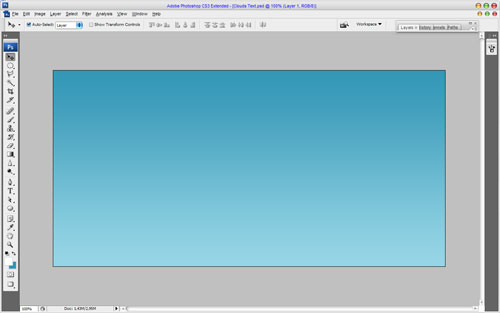
Отлично, теперь будем использовать инструмент Horizontal Text Tool. Напишем что-то, например «SKY» используя шрифт Arial Black (стандартный для Windows). Используем следующие установки для текущего текстового слоя:
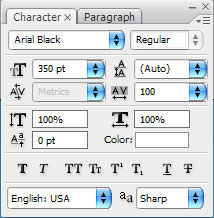
Вы можете увидеть результат на скриншоте внизу.
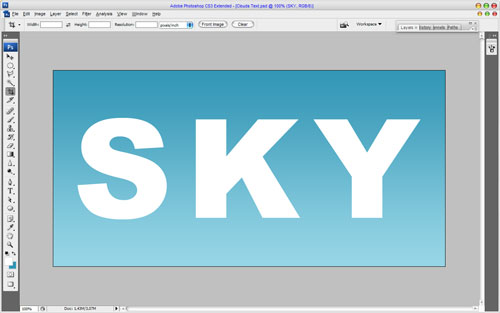
Хорошо, пришло время создать фоновый слой в виде облаков. Выбираем инструмент Brush Tool и загружаем кисти отсюда, чтобы создать рисунок в виде облаков на холсте. Затем создаём новый слой и рисуем несколько облаков на новом слое белым цветом. Не забудьте уменьшить размер каждой кисти заранее примерно до 90-100 px.
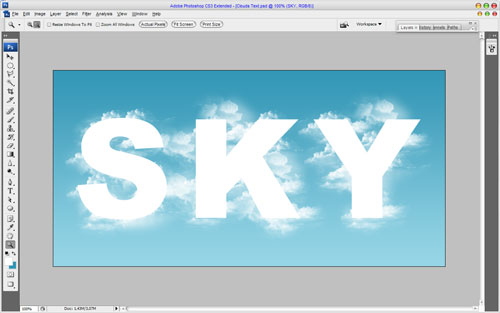
Следующим шагом будет выделение текстовых фигур. Для этого нажмите Ctrl и кликните левой кнопкой мыши на текстовом слое в списке слоев. Затем Вы можете удалить текстовый слой, потому что он нам больше не нужен. Используем Ctrl+Shift+I, чтобы инвертировать выделение и очистить его с помощью кнопки Delete. Снимите выделение с выбранной области с помощью Ctrl+D.
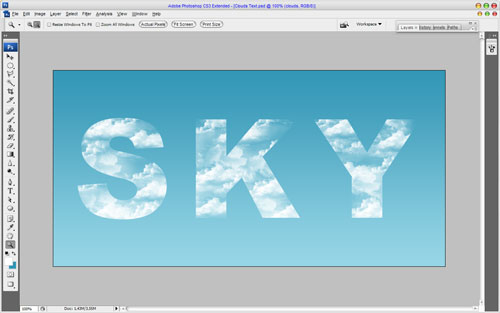
После этого возьмите инструмент Eraser Tool – кисть с мягкими краями – и сделайте резкие края букв более мягкими.
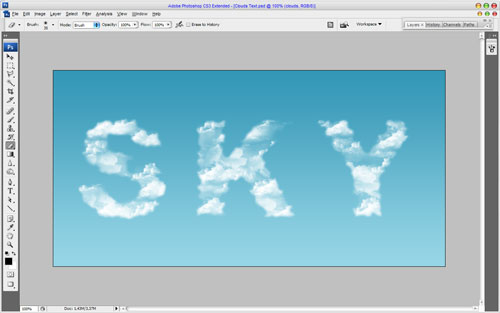
Отлично, теперь возьмите опять инструмент Brush Tool и добавьте несколько небольших облаков, чтобы сделать Ваши буквы более реалистичными.
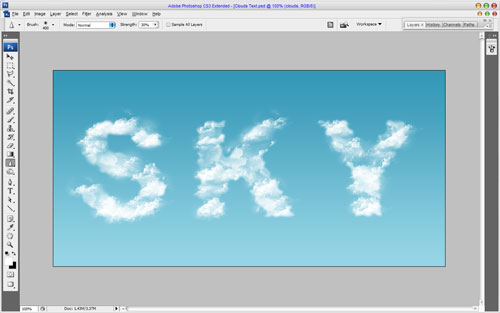
После этого создайте новый слой и добавьте несколько облаков первоначального размера на фоновый слой. Не забудьте установить 25% непрозрачности для этого слоя.
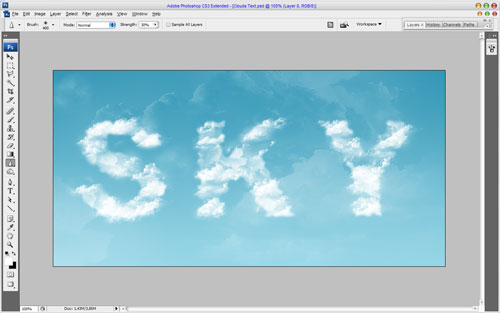
Мы закончили! Спасибо за прочтение этого урока, я надеюсь, он Вам понравился! Можете смело экспериментировать не только с текстом. Вы можете также создавать разнообразные фигуры.

Перевод: http://www.4webmaster.ru/
Рекомендуем почитать:
• Металлический текст
• Типографская врезка
• Золотой текст
Оставить комментарий: